Access数据库操作技巧
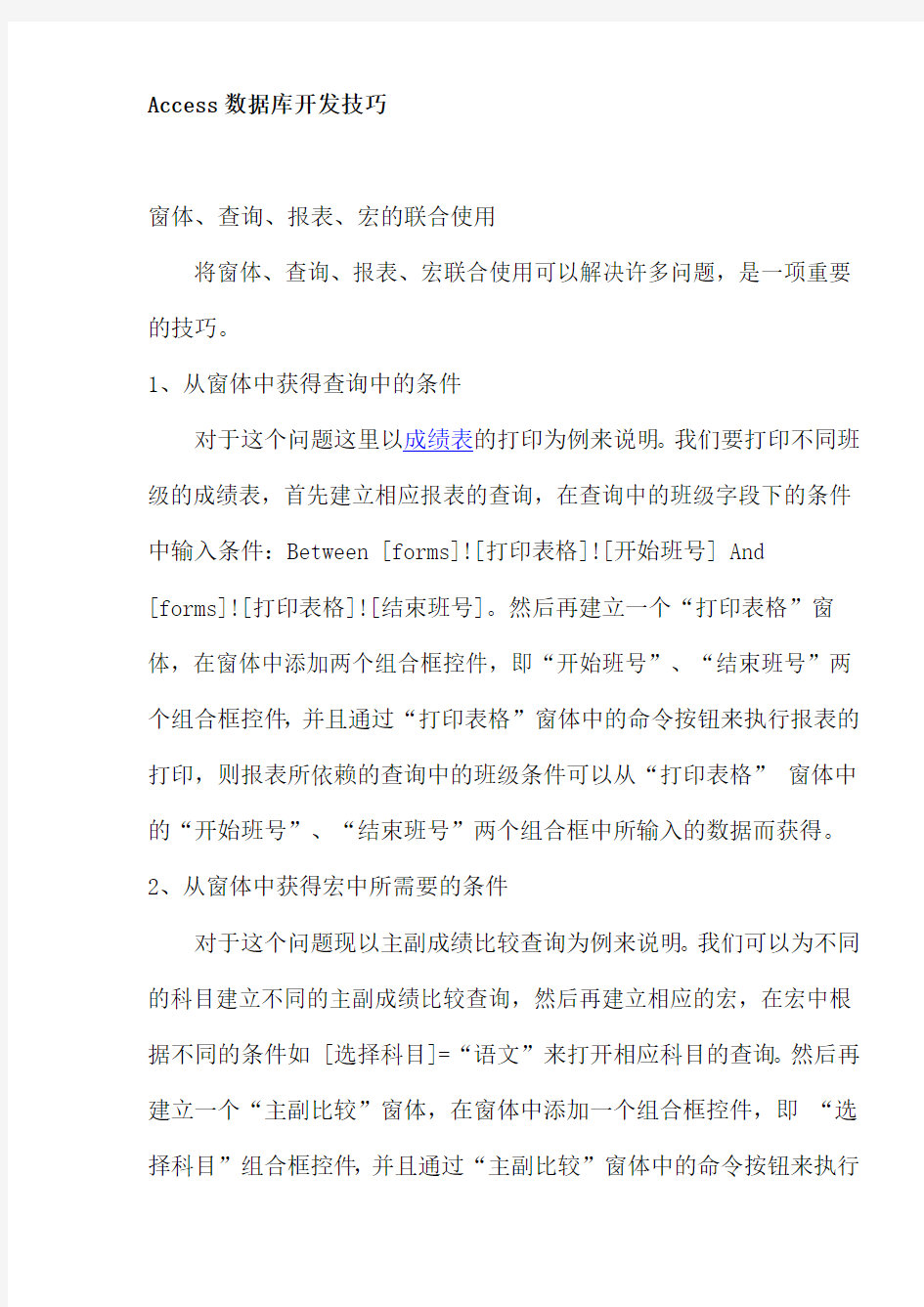

Access数据库开发技巧
窗体、查询、报表、宏的联合使用
将窗体、查询、报表、宏联合使用可以解决许多问题,是一项重要的技巧。
1、从窗体中获得查询中的条件
对于这个问题这里以成绩表的打印为例来说明。我们要打印不同班级的成绩表,首先建立相应报表的查询,在查询中的班级字段下的条件中输入条件:Between [forms]![打印表格]![开始班号] And [forms]![打印表格]![结束班号]。然后再建立一个“打印表格”窗体,在窗体中添加两个组合框控件,即“开始班号”、“结束班号”两个组合框控件,并且通过“打印表格”窗体中的命令按钮来执行报表的打印,则报表所依赖的查询中的班级条件可以从“打印表格” 窗体中的“开始班号”、“结束班号”两个组合框中所输入的数据而获得。
2、从窗体中获得宏中所需要的条件
对于这个问题现以主副成绩比较查询为例来说明。我们可以为不同的科目建立不同的主副成绩比较查询,然后再建立相应的宏,在宏中根据不同的条件如 [选择科目]=“语文”来打开相应科目的查询。然后再建立一个“主副比较”窗体,在窗体中添加一个组合框控件,即“选择科目”组合框控件,并且通过“主副比较”窗体中的命令按钮来执行
相应的宏,则宏所依赖的条件可以从“主副比较” 窗体中的“选择科目”组合框中所输入的数据而获得。
报表的生成技巧
1、运用查询生成报表
如何产生报表在前面已经讲过,应以查询为基础来建立报表,这样灵活方便。具体来说就是先由基表生成一个查询,将条件设置好,再用报表生成器以该查询为基础生成报表,不需要的字段可以从报表中删去,若以后需要可再在报表中添上,报表中需要的表头信息若经常变动,也可从窗体中来获得表头中所需的信息,可参见前面所述。
2、表格线的制作
报表中若需要表格线,不能再用制表符来构造,可以在报表的设计视图中用画线工具来制作,程序中不便画表格线。
模块的使用技巧
Access最重要的特征就是一般不必去写程序,然而可能因为要执行复杂或专业的操作而必须在模块中用Visual Basic编写程序,然后通过窗体中的命令按钮来执行相应的程序完成相应的任务。比如排名次、分段统计等。在编写Visual Basic程序时要注意以下一些问题和技巧。
1、变量的运用
①对象变量的运用
在Access中运用Visual Basic编写程序,需要运用其数据访问对象。它包括数据库引擎(DBEngine)、工作空间(Workspace)、数据库以及数据库对象中的表、查询、记录集等对象。如缺省工作空间:DBEngine.Workspaces(0),当前数据库:
DBEngine.Workspaces(0).Databases(0)。我们可以用一个对象变量来表示一个对象,这样将为编程带来很大方便。为对象变量赋值要用Set 语句,而不要直接赋值。例如:
Dim thedb As Database
Set thedb = DBEngine.Workspaces(0).Databases(0)
②Variant 数据类型的运用
Variant 数据类型是所有没被显示声明(如 Dim、Private、Public 或 Static等语句)为其他类型变量的数据类型。Variant 是一种特殊的数据类型,除了定长 String 数据及用户定义类型外,可以包含任何种类的数据。Variant 也可以包含 Empty、Error、Nothing 及 Null 特殊值。Empty 值用来标记尚未初始化(给定初始值)的 Variant 变量。内含 Empty 的 Variant 在数值的上下文中表示 0,如果是用在字符串的上下文中则表示零长度的字符串 ("")。Null 表示未知数据或丢失的数据,即无效数据。不应将 Empty 与 Null 弄混。Null 是表示
Variant 变量确实含有一个无效数据。
当有些量可能出现Null值时,可将该变量定义为Variant 数据类型。Variant 数据类型为编程者提供很大的灵活性,但牺牲了代码的速度和长度。
③通过变量来间接引用数据库对象及限定条件
为了增加灵活性,提高控制能力,减少代码的重复和运用循环语句,在程序中应充分运用变量来间接引用数据库对象和限定条件。比如各个年级学生成绩排名次的处理程序,只是各年级的成绩表名不同,我们可以将程序中的成绩表名用一个变量如“bzcjb”来表示,具体处理时再替换为具体的表名,如替换为高一年级的成绩表名“g1cjb”。
在具体运用中有一些问题要注意,如:
Dim thedb As Database
Set thedb = DBEngine.Workspaces(0).Databases(0)
Dim thecsb As Recordset
Set thecsb = thedb.OpenRecordset(bzcjb, DB_OPEN_DYNASET)
这里“bzcjb”可代表任意一个成绩表,若“bzcjb”本身就是一个已存在的数表名,则上述最后一个语句中的“bzcjb”应加上引号,如下所示:
Set thecsb = thedb.OpenRecordset("bzcjb", DB_OPEN_DYNASET) 再比如Dcount 函数可用于确定特定记录集中的记录数。可以在
Visual Basic、宏、查询表达式,或计算控件中使用 DCount 函数。语法是:DCount(expr, domain[, criteria])
其参数如下:
expr 表达式,用于标识将统计其记录数的字段。可以是一个标识表或查询中字段的字符串表达式。 Expr可为字段的名称或“*”,除非是“*”, Dcount 函数对包含空字段的记录不记数,若为“*”,Dcount 函数计算记录总数。domain字符串表达式,代表组成域的记录集,可以是表的名称或查询的名称。criteria 可选的字符串表达式,用于限制 DCount 函数执行的数据范围。对于其限制条件criteria 可用一个变量来代替,比如要统计表“g1cjb”中字段“语文”分数大于等于80分的人数,可用下式来完成:
DCount("*", "g1cjb", " [班级]>=80")
假若用数字型变量“n”来替换“80”则如下:
DCount("*", "g1cjb", " [班级]>=" & n)
假若用字符型变量“n”来替换“80”则如下:
DCount("*", "g1cjb", " [班级]>='" & n & "'")
要注意替代的形式是不同的。上面的符号“&”是连接运算符。
2、如何产生程序运行进度框
若在程序运行时能产生一个程序运行进度框将会增加不少乐趣,Access
可以实现这一要求。本人在实践中摸索出一种简单的方法,就是通过在窗体中建两个文本框,一个大一点的长条形文本框(填充色为白色),作为外框,一个窄一点的长条形文本框(填充色为其他彩色,长度取为0.011厘米),作为产生程序运行流水线用,它们的初始状态均为不可见。然后在程序中控制其属性为可见的且修改进度流水线文本框的宽度来显示程序的进展情况。要注意的是为了让进度框在程序运行时能及时显示出来必须用SetFocus 方法将焦点移动到进度框上,并且要调整好流水线文本框与外框文本框的初始位置。注意,在用Width 属性改变控件宽度时其单位为“Twip”,1Twip=1/1440英寸,约为1/567厘米。各子系统集成的技巧
1、选项组、开关按钮、组合框等控件的运用
在窗体上将这些控件巧妙地加以运用可以有机地将有关系统通过一个窗体来控制,这些控件选择值可以传递到查询、报表及宏中的条件中去,从而使得对查询、报表及宏的控制显得灵活方便。
2、选项卡控件的运用
在Access 97 版中新增加了“选项卡”控件,这更使Access可以在有限的窗体中集成更多的子系统。比如在“打印表格”窗体中就可集成“成绩表”、“十分段统计表”、单科每分段统计表“等子系统”,每
个子系统对应一个标签页。
3、开关面板窗体的运用
运用开关面板窗体可以将所有的子窗体集成到一起。开关面板窗体可以运用新建一个窗体并在其上放置各命令按钮来集成各子系统窗体的方法来建立。开关面板窗体可以说就是一个系统主窗体,它可以指引用户选择所需进行的操作。我们也可以运用Access中的“开关面板管理器”来建立开关面板窗体。具体方法如下:
①单击“工具”、“加载项”,然后单击“开关面板管理器”命令。
②如果 Microsoft Access 询问是否要新建开关面板时,请单击“是”按钮。
③在“开关面板管理器”对话框中,单击“编辑”按钮。
④在“编辑开关面板页面”对话框中的“开关面板名”框中输入开关面板的名称,然后单击“新建”按钮。
⑤在“编辑开关面板项目”对话框的“文本”框中,为第一个开关面板按钮输入相应的文本,然后在“命令”框中单击所需的命令。如在“文本”框中输入“打印表格”,然后单击“命令”框中的“以编辑方式打开窗体”命令。
⑥Microsoft Access 是否会在“命令”框下显示另一方框取决于单击的命令。如果有必要,请单击该方框中的项目。例如,如果在步骤 5 的“命令”框中单击了“以编辑方式打开窗体”命令,可以在“窗体”框
中单击要打开的窗体名称,例如“打印表格”,然后单击“确定”按钮。
⑦重复步骤 4 至 6,直到已经在开关面板中添加了所有要添加的项目。如果要编辑或删除项目,可以在“开关面板上的项目”框中单击该项目,然后单击“编辑”或“删除”按钮。如果要重新安排项目,可以在框中单击项目,然后单击“往上移”或“往下移”按钮。
⑧单击“关闭”按钮。
其它技巧
1、经常压缩数据库
当对数据库进行了不断的增加、删除对象等修改工作后,数据库可能会变成碎片保存,并且不能有效地使用磁盘空间。定期压缩数据库可以重组文件并释放磁盘空间,提高效率。方法:单击“工具”、“数据库实用工具”、“压缩数据库”命令。据有关资料介绍,新版Access 2000能在每次关闭数据库文件时自动完成这项工作,这将给我们带来很大的方便。
2、多用户下的设置
如果想让数据库在网络上共享,比如在网络上同时由几个人输入、或者修改数据,则必须设置好多用户选项。
设置多用户选项的方法是:
①在“工具”菜单上单击“选项”命令。
②单击“高级”选项卡即可进行设置。
3、加密及生成“.mde”文件
为使数据库系统不被它人破坏,可以加密数据库或将数据库生成为“.mde”文件。将数据库保存为“.mde” 文件将编译所有模块、删除所有可编辑的源代码并且压缩目标数据库。Visual Basic 程序代码将继续执行,但是不能进行查看或编辑,并且数据库的大小将因程序代码的删除而减少。除此之外,内存将优化使用,这将有助于提高性能。将数据库保存为“.mde” 文件可防止下列操作:在“设计”视图中查看、修改或创建窗体、报表或模块,不能进行查看或编辑Visual Basic 程序代码。生成“.mde” 文件的方法是:
①关闭数据库。如果正在多用户环境中工作,请确保所有其他用户已经关闭数据库。
②在“工具”菜单上,指向“数据库实用工具”,然后单击“生成 MDE 文件”命令。
③在“保存数据库为MDE”对话框上,指定要另存为 MDE 文件的数据库,并且单击“生成MDE”按钮。
④在“保存 MDE 为”对话框上,指定数据库的名称、驱动器以及文件夹。
结束语
Access是一个功能强大的数据库管理系统,由于篇幅所限本文就谈到这里,愿这点经验体会能对有兴趣的朋友提供一点帮助。
ACCESS数据库的基本操作
ACCESS数据库的基本操作 一、建立数据库 ACCESS数据库是一个独立的文件,其扩展名为.MDB。它所包含的对象:表(Table) 、查询(Query) 、窗体、报表、数据访问页、宏、模块等。 一个数据库可以拥有多个表、多个查询及多个其它对象,而表是整个数据库的基础。 创建数据库的二种方式: 1.启动Access 2002时创建数据库 “开始,程序,Microsoft access”→“空access 数据库”→指定保存位置和文件名 2.进入Access 2002后创建数据库 “文件,新建”→“常用”选项卡上选择“数据库”→指定保存位置和文件名→“创建” 二、建立表 创建表的三种方式: 1. 使用表设计器创建表结构 2. 使用“表向导”(利用示例表)创建表结构 3. 通过输入数据直接创建表结构和记录
重点掌握:使用表设计器 创建表的步骤: 1、设计表结构 数据库窗口“表”面板→双击“使用设计器创建表”→打开“设计视图”→设计表结构→“关闭”设计视图→输入表名。 2、输入表记录 双击表名打开“数据表视图”→输入表记录→“关闭”数据表视图。 关于表的说明: 1)表的三要素:表名、记录(行)、字段(列) 2)表的定义项:表名、字段名、字段数据类型、字段属性和表的主关键字。表的可选定义项:字段说明、表的属性。 3)表的命名:字母、汉字、数字、空格和除了句号、叹号、方括号等字符以外字符的任何组合。(在同一个数据库中,表名不能重复) 关于字段的说明: 1)字段名:每一个字段都必须有一个唯一的名字。 ①字段名长度不超过64个字符。 ②字段名可以包含字母、汉字、数字、空格(但空格不能为首字符), 还可以包含大部分标点符号。 ③字段名不能出现句号(。)、叹号(!)、方括号([ ])。 ④在同一张表中,字段名不能重复使用。
Access数据库应用基础教程(第三版)习题及答案
Access数据库应用基础教程(第三版)习题集答案 第1章数据库系统概述 1. 什么是数据库?什么是数据库系统?答:数据库(database)是存放数据的仓库,严格的讲,数据库是长期存储在计算机内,有组织的,可共享的大量数据集合。 数据库系统(database systems),是由数据库及其管理软件组成的系统。它是为适应数据处理的需要而发展起来的一种较为理想的数据处理的核心机构。它是一个实际可运行的存储、维护和应用系统提供数据的软件系统,是存储介质、处理对象和管理系统的集合体。 2. 什么是数据库管理系统?它有哪些主要功能? 答:数据库管理系统(database management system)是一种操纵和管理数据
库的大型软件,用于建立、使用和维护数据库,简称dbms。它对数据库进行统一的管理和控制,以保证数据库的安全性和完整性。数据库管理系统的主要功能有:数据定义、数据操作、数据库的运行管理、数据组织、数据库的保护、数据库的维护和通信。 3. 说出几种常用的数据模型。 答:层次模型、网状模型、关系模型。4. 什么是关系模型? 答:关系模型是用二维表的形式表示实体和实体间联系的数据模型。 5. 简述数据库设计的步骤。 答:需求分析、概念结构设计、逻辑结构设计、物理结构设计、数据库的建立和测试、数据库运行和维护。 第2章 SQL 语言简介 1. 什么是SQL语言?SQL语言具有哪些特点和功能? 答:SQL是一种数据库查询和程序设计语言,用于存取数据以及查询更新和管理关系
数据库系统。 SQL的特点和功能有:查询,操作,定义和控制四个方面,SQL语言具有高度的非过程化,语言简洁,语义明显,语法结构简单,直观易懂的特点。SQL语言即可以作为独立语言使用,用户可以在终端键盘上直接键入SQL命令对数据库进行操作,也可以作为嵌入式语言,嵌入到其他高级语言中。 2. SQL语言包含哪几个部分? 答:SQL语言包含4个部分:数据定义语言(DDL-Data Definition Language)、数据查询语言(DQL-Data Query Language)、数据操纵语言(DML-Data Manipulation Language)、数据控制语言(DCL-Data Control Language) 3. 在联接查询中,包含哪几类联接?答:联接可分为3类: (1)内部联接(典型的联接运算,使用类似于 = 或 <> 的比较运算符)。内部联接使用比较运算符根据每个表的通用列中的值匹配两个表中的行。内部联接包括同等
Access数据库应用教程课后题答案
课后选择题答案 第1章 1.一个教师可讲授多门课程,一门课程可由多个教师讲授,则实体教师和课程间的联系是( D )。 A.1:1联系B.1:m联系C.m:1联系D.m:n联系2.把实体—联系模型转换为关系模型时,实体之间多对多联系在模型中是通过( C )。 A.建立新的属性来实现B.建立新的关键字来实现 C.建立新的关系来实现D.建立新的实体来实现 3.对关系S和关系R进行集合运算,结果中既包含S中元组也包含R中元组,这种集合运算称为( A )。 A.并运算B.交运算C.差运算D.积运算4.在下列关系运算中,不改变关系表中的属性个数但能减少元组个数的是( B )。 A.并B.选择C.投影D.笛卡儿乘积5.关系型数据库中所谓的“关系”是指( B )。 A.各个记录中的数据彼此间有一定的关联B.数据模型符合满足一定条件的二维表格式 C.某两个数据库文件之间有一定的关系D.表中的两个字段有一定的关系6.下述关于数据库系统的叙述中正确的是( A )。 A.数据库系统减少了数据冗余 B.数据库系统避免了一切冗余 C.数据库系统中数据的一致性是指数据类型一致 D.数据库系统比文件系统能管理更多的数据 7.数据库DB、数据库系统DBS、数据库管理系统DBMS之间的关系是( C )。 A.DB包含DBS和DBMS B.DBMS包含DB和DBS C.DBS包含DB和DBMS D.没有任何关系 8.在数据管理技术的发展过程中,可实现数据共享的是( C )。 A.人工管理阶段B.文件系统阶段
C.数据库系统阶段D.系统管理阶段 9.1970年,美国IBM公司研究员E.F.Codd提出了数据库的( C )。 A.层次模型B.网状模型C.关系模型D.实体联系模型 10.设属性A是关系R的主键,则属性A不能取空值。这是( A )。 A.实体完整性规则B.参照完整性规则 C.用户定义完整性规则D.域完整性规则 11.数据库技术的奠基人之一E.F.Codd从1970年起发表过多篇论文,主要论述的是( C )。 A.层次数据模型B.网状数据模型 C.关系数据模型D.面向对象数据模型 12.在数据库设计中用关系模型来表示实体和实体之间的联系。关系模型的结构是( B )。 A.层次结构B.二维表结构 C.网状结构D.封装结构 13.关系数据模型( D )。 A.只能表示实体间的1:1联系B.只能表示实体间的1:n联系 C.只能表示实体间的m:n联系D.可以表示实体间的上述三种联系14.按照传统的数据模型分类,数据库系统可以分为三种类型( C )。 A.大型、中型和小型B.西文、中文和兼容 C.层次、网状和关系D.数据、图形和多媒体 15.数据库管理系统能实现对数据库中数据的查询、插入、修改和删除等操作,这种功能称为( C )。 A.数据定义功能B.数据管理功能 C.数据操纵功能D.数据控制功能 16.在数据库设计中,用E-R图来描述信息结构但不涉及信息在计算机中的表示,它是数据库设计的( B )阶段。 A.需求分析B.概念结构设计C.逻辑设计D.物理设计 17.E-R图是数据库设计的工具之一,它适用于建立数据库的( A )。
Access数据库应用教程课后题答案
课后选择题答案 第1章 1.一个教师可讲授多门课程,一门课程可由多个教师讲授,则实体教师与课程间的联系就是( D )。 A.1:1联系 B.1:m联系 C.m:1联系 D.m:n联系 2.把实体—联系模型转换为关系模型时,实体之间多对多联系在模型中就是通过( C )。 A.建立新的属性来实现 B.建立新的关键字来实现 C.建立新的关系来实现 D.建立新的实体来实现 3.对关系S与关系R进行集合运算,结果中既包含S中元组也包含R中元组,这种集合运算称为( A )。 A.并运算 B.交运算 C.差运算 D.积运算 4.在下列关系运算中,不改变关系表中的属性个数但能减少元组个数的就是( B )。 A.并 B.选择 C.投影 D.笛卡儿乘积 5.关系型数据库中所谓的“关系”就是指( B )。 A.各个记录中的数据彼此间有一定的关联 B.数据模型符合满足一定条件的二维表格式 C.某两个数据库文件之间有一定的关系 D.表中的两个字段有一定的关系 6.下述关于数据库系统的叙述中正确的就是( A )。 A.数据库系统减少了数据冗余 B.数据库系统避免了一切冗余 C.数据库系统中数据的一致性就是指数据类型一致 D.数据库系统比文件系统能管理更多的数据 7.数据库DB、数据库系统DBS、数据库管理系统DBMS之间的关系就是( C )。 A.DB包含DBS与DBMS B.DBMS包含DB与DBS C.DBS包含DB与DBMS D.没有任何关系 8.在数据管理技术的发展过程中,可实现数据共享的就是( C )。 A.人工管理阶段 B.文件系统阶段
C.数据库系统阶段 D.系统管理阶段 9.1970年,美国IBM公司研究员E、F、Codd提出了数据库的( C )。 A.层次模型 B.网状模型 C.关系模型 D.实体联系模型 10.设属性A就是关系R的主键,则属性A不能取空值。这就是( A )。 A.实体完整性规则 B.参照完整性规则 C.用户定义完整性规则 D.域完整性规则 11.数据库技术的奠基人之一E、F.Codd从1970年起发表过多篇论文,主要论述的就是( C )。 A.层次数据模型 B.网状数据模型 C.关系数据模型 D.面向对象数据模型 12.在数据库设计中用关系模型来表示实体与实体之间的联系。关系模型的结构就是( B )。 A.层次结构 B.二维表结构 C.网状结构 D.封装结构 13.关系数据模型( D )。 A.只能表示实体间的1:1联系 B.只能表示实体间的1:n联系 C.只能表示实体间的m:n联系 D.可以表示实体间的上述三种联系 14.按照传统的数据模型分类,数据库系统可以分为三种类型( C )。 A.大型、中型与小型 B.西文、中文与兼容 C.层次、网状与关系 D.数据、图形与多媒体 15.数据库管理系统能实现对数据库中数据的查询、插入、修改与删除等操作,这种功能称为( C )。 A.数据定义功能 B.数据管理功能 C.数据操纵功能 D.数据控制功能 16.在数据库设计中,用E-R图来描述信息结构但不涉及信息在计算机中的表示,它就是数据库设计的( B )阶段。 A.需求分析 B.概念结构设计 C.逻辑设计 D.物理设计 17.E-R图就是数据库设计的工具之一,它适用于建立数据库的( A )。
Access数据库设计的步骤
Access数据库设计的步骤 数据库设计一般要经过:确定创建数据库的目的、确定数据库中需要的表、确定该表中需要的字段、确定主关键字和确定表之间的关系等步骤 1.确定创建数据库的目的 设计数据库的第一个步骤是确定数据库的目的及如何使用。用户需要明确希望从数据库得到什么信息,由此可以确定需要什么主题来保存有关事件(表)和需要什么事件来保存每一个主题(表中的字段)。 与将使用数据库的人员进行交流。集体讨论需要数据库解决的问题,并描述需要数据库生成的报表;同时收集当前用于记录数据的表格,然后参考某个设计得很好且与当前要设计的数据库相似的数据库。 2.确定该数据库中需要的表 确定表可能是数据库设计过程中最难处理的步骤。因为要从数据库获得的结果、要打印的报表、要使用的格式和要解决的问题不一定能够提供用于生成表的结构线索。 不必使用Access来设计表。实际上,先在纸上草拟并润色设计可能是较好的方法。在设计表时,应该按以下设计原则对信息进行分类。 (1)表不应包含备份信息,表间不应有重复信息。由此,关系数据库中的表与常规文件应用程序中的表(例如,电子表格)有所不同。 (2)如果每条信息只保存在一个表中,只需在一处进行更新,这样效率更高,同时也消除了包含不同信息的重复项的可能性。例如,要在一个表中只保存一次每一个客户的地址和电话号码。 (3)每个表应该只包含关于一个主题的信息。 (4)如果每个表只包含冠以一个主题的事件,则可以独立于其他主题维护每个主题的信息。例如,将客户的地址与客户订单存在不同表中,这样就可以删除某个订单但仍然保留客户的信息。 3.确定表中需要的字段 每个表中都包含关于同一主题的信息,并且表中的每个字段包含关于该主题的各个事件。例如,客户表可以包含公司的名称、地址、城市、省和电话号码的字段。在草拟每个表的字段时,请注意下列提示: (1)每个字段直接与表的主题相关。 (2)不包含推导或计算的数据(表达式的计算结果)。 (3)包含所需的所有信息。 (4)以最小的逻辑部分保存信息(例如,名字和姓氏而不是姓名)。 4.确定主关键字 Access为了连接保存在不同表中的信息,例如将某个客户与该客户的所有订单相连接,数据库中的每个表必须包含表中唯一确定的每个记录的字段和字段集。这种字段和字段集称作主键(主关键字)。 5.确定表之间的关系 因为已经将信息分配到各个表中,并且已定义了主键字段,所以需要通过某种方式告知Access如何以有意义的方法将相关信息重新结合到一起。如果进行上述操作,必须定义Access数据库中的表之间的关系。 6.优化设计 在设计完需要的表、字段和关系后,就应该检查该设计并找出任何可能存在
Microsoft Access数据库中SQL语句大全
ACCESS数据库的SQL语句教学引子:如何找到ACCESS数据库的SQL视图: 1)单击下图左侧的 : 2)单击上图顶部的 ,弹出如下图对话框: 5)单击“关闭”,此时在菜单中的文件菜单下面出现一个SQL的下拉框
;6)在“SQL”下拉框中选择如下图所示中的“SQL视图即可”。 1、查询所有记录:Select *通常用于快速查看表中的记录。当对表的结构无法确切记忆时,或要快速查看表中的记录时,使用Select *是很方便的。 use 企业销售管理系统 Select * from 职工 2、投影查询:很多时候并不需要将所有列的数据都显示出来。投影查询就是允许用户显示所需要的列。假设显示职工表中职工号、姓名、工资信息,具体操作方法如下。 Select 职工号,姓名,工资 from 职工 在Select查询中,还可以按照实际的需要或自己的喜好安排显示列的顺序,如果要把姓名放到第一列,则代码如下: Select姓名, 职工号,工资 from 职工 3、条件查询:显示wh1或wh2仓库、性别不为女、工资在1300~2100之间的职工信息。具体操作如下: Select * from职工号 where(仓库号=’wh1’ or仓库号=’wh2’) And not 性别=’女’ and 工资>=1300 and 工资工资<=2100 在这里一定要注意,(仓库号=’wh1’ or仓库号=’wh2’)一定要加括号,否则就不是原题的意思。
4、谓词In查询:在查找特定条件的数据时,如果条件较多,就需要用到多个Or运算符,以查找满足其中任一条的记录。但使用多个Or运算符,将使Where子句变得过于冗长,这时使用In就非常清楚。另外,在后面讲解的嵌套查询中,也必须使用In查询。下面以显示zg1、zg2、zg11、zg15的订购单信息为例具体讲解一下。 使用Or运算符 Select * from订购单 where 职工号=’zg1’ or职工号=’zg2’’) Or职工号=’zg11’ or职工号=’zg15’ 使用谓词In Use 企业销售管理系统 Select * from订购单 where 职工号 in(’zg1’, ’zg2’, ’zg11’, ’zg15’)在Select语句中,还支持In与Not结合使用。假设显示职工号不为zg1, zg2, zg11, zg15的订购单信息,具体代码如下: 使用Or运算符 Select * from订购单 where 职工号!=’zg1’ or职工号!=’zg2’’) Or职工号!=’zg11’ or职工号!=’zg15’ 使用谓词In Use 企业销售管理系统 Select * from订购单 where 职工号 not in(’zg1’, ’zg2’, ’zg11’, ’zg15’) 5、模糊Like查询:有的时候,我们不清楚所要查询的信息,如显示职工信息,但不能确定该职工的姓名,只知道他姓名中含有“王”字,那该如何查找呢?SQL中提供了Like关键字,使用Like进行了查询时,还要指定通配符。 通配符及其含义 通配符含义 %包含0个或多个字符 _(下画 包含一个字符 线) []指定范围(如[a-z] [^]不属于指定范围([^a-z]) 在SQL语句中,还支持Like与Not结合使用。假设显示姓名中不含 有“王”字的职工信息,具体代码如下:
ACCESS实例教程
实验一数据库及表的操作 一、实验目的 1.掌握数据库的创建及其它简单操作 2.熟练掌握数据表建立、数据表维护、数据表的操作 二、实验内容与要求 1.数据库的创建、打开、关闭 2.数据表的创建:建立表结构、设置字段属性、建立表之间关系、数据的输入 3.数据表维护:打开表、关闭表、调整表外观、修改表结构、编辑表内容 4.数据表的操作:查找替换数据、排序记录、筛选记录 三、实验步骤 案例一:创建数据库 1.创建空数据库 要求:建立“教学管理”数据库。 操作步骤: 图1-1创建教学管理数据库 (1)在Access 2010启动窗口中,在中间窗格的上方,单击“空数据库”,在右侧窗格的文件名文本框中,给出一个默认的文件名“Database1.accdb”。把它修改为“教学管理”如图1-1所示。 (2)单击按钮,在打开的“新建数据库”对话框中,选择数据库的保存位置,单击“确定”按钮,如图1-2所示。 (3)这时返回到access启动界面,显示将要创建的数据库的名称和保存位置,如果用户未提供文件扩展名,access将自动添加上。 (4)在右侧窗格下面,单击“创建”命令按钮,如图1-1所示。 (5)这时开始创建空白数据库,自动创建了一个名称为表1的数据表,并以数据表视图方式打开这个表1,如图1-3所示。
图1-2“文件新建数据库”对话框 (6)这时光标将位于“添加新字段”列中的第一个空单元格中,现在就可以输入添加数据,或者从另一数据源粘贴数据。 图1-3表1的数据表视图 2.使用模板创建Web数据库 要求:利用模板创建“联系人Web数据库.accdb”数据库。 操作步骤: (1)启动Access。 (2)在启动窗口中的模板类别窗格中,双击样本模板,打开“可用模板”窗格,可以看到Access提供的12个可用模板分成两组。一组是Web数据库模板,另一组是传统数据库模板——罗斯文数据库。Web数据库是Access2010新增的功能。这一组Web数据库模板可以让新老用户比较快地掌握Web数据库的创建,如图1-4所示 (3)选中“联系人Web数据库”,则自动生成一个文件名“联系人Web数据库.accdb”,保存位置在默认Window系统所安装时确定的“我的文档”中显示在右侧的窗格中,参见图1-3所示 当然用户可以自己指定文件名和文件保存的位置,如果要更改文件名,直接在文件名文本框中输入新的文件名,如要更改数据库的保存位置,单击“浏览”按钮,再打开的“文
ACCESS数据库程序设计课程标准
国家中等职业教育改革发展示范学校软件信息与服务专业建设 1.2.5核心课程的课程标准 3.核心课ACCESS数据库程序设计 课程标准 东莞理工学校软件信息与服务专业项目建设小组
一、课程的性质 1、课程定位 《ACCESS数据库程序设计》是理实一体化课程,是面向软件与信息服务、计算机应用专业学生开设的必修专业课。通过本课程的学习,能使学生掌握程序设计的基本思想与方法。通过本门课程的学习,培养学生掌握基本的数据库理论知识、有一定的数据库系统设计能力,能够使用Access软件进行中小型数据库应用系统的开发。使学生能够根据实际问题建模,并能建立数据库;能够使用SQL 语句操作数据库;能够建立窗体和报表,并用VBA实现相应的功能。同时也为毕业后从事相关专业职业岗位工作具备基本计算机应用能力打下坚实的基础。 2、课程任务 该课程的任务,除了要求学生学会使用Access进行数据库设计,更重要的是要求学生学习VBA软件设计思想,利用VBA进行Access数据库的后台开发,以此拓展学生的软件设计的思维空间,训练学生的软件设计的实际开发能力。在教学过程中注重培养提高学生的职业岗位技能和职业素质,力求达到岗位技能和职业标准。 二、职业活动 《ACCESS数据库程序设计》课程是软件与信息服务、计算机应用专业的必修课程,坚持“以企业应用为背景,以工作过程为导向,以任务驱动为手段,以职业竞岗位目标,变应试为应用”的教学设计理念,在岗位调研的基础上解构关键职业岗位能力,以职业能力为中心设计教学过程。
三、课程目标 1、职业关键能力目标 (1)熟悉Access的运行环境和开发环境; (2)了解表、查询、窗体、报表、数据访问页、宏、模块等概念; (3)理解数据库、关系型数据库的相关概念以及数据库设计方法; (4)理解数据库中各个对象之间的关系; (5)掌握数据库、表、查询、窗体、报表、数据访问页、宏、模块的创建方法; (6)掌握使用VBA语言编程的基本方法; (7)能熟练使用SQL语言建立查询; (8)使用Access数据库管理系统创建一般复杂的数据库应用系统。 2、职业专门能力目标 (1)能掌握常用软件算法设计和编码规范; (2)能掌握常用数据库的规范和数据库查询设计; (3)能对软件项目需求进行分析,设计总体目标,了解客户需求,进行具体规划; (4)能够使用Access软件进行中小型数据库应用系统的开发; (5)能根据需求选择合适系统架构,了解软件系统特性并进行合理选型; (6)能进行系统集成设计和软件系统的实施和软件测试。 3、方法能力目标 经历科学探究过程,认识科学探究的意义,尝试应用科学探究的方法研究面向对象程序设计相关问题,验证程序算法的正确性和效率。通过面向对象程序设计思想和实际项目开发的学习过程,了解程序设计的基本流程,认识面向对象程序设计思想在实际项目开发中的重要作用。能计划并调控自己的学习过程,通过自己的努力能解决学习中遇到的实际问题,有一定的自主学习能力。参加一些编程实践活动,尝试经过思考发表自己的见解,尝试运用所学习的程序设计方法和思想设计具有实用价值的应用程序或网站。具有一定的质疑能力,信息收集和处理能力,分析、解决问题能力和交流、合作能力。 四、课程内容 1、预备知识 学习本课程,学生必须具备的知识和技能有:计算机应用基础、一定编程基础等。 2、核心内容 课程重难点及课时分配如下表所示:
五个access管理系统实用范例整合
整合了五个access小数据库很适合学习与借鉴自己做出成品
数据库课程设计 数据库设计报告 ——客户资料管理系统 姓名:魏智祥 学号: 21308133 指导教师:喻国荣 东南大学交通学院测绘工程 目录 一、课题描述
二、制作过程 1、系统分析 2、环境描述 3、创建表 4、创建窗体 5、集成数据库系统 6、总结
客户资料管理系统 由于企业的不断发展,客户量也会不断增加,如果仍然在excel 电子表格处理客户信息,不仅容易出错,而且管理客户资料也显得比较繁琐,于是基于access 的客户资料管理系统数据库应运而生。在该系统中,所有的操作都是基于窗体的,数据直观,操作简便,在一定程度上大大提高了工作效率。本数据库的功能主要有三个:一是管理客户的基本资料,二是对客户资料进行查询,三是将客户资料导出。 制作过程: 一、对系统的需求分析: 对客户资料管理系统数据库的需求分析主要从功能模快、流程图和包含的表三方面进行。1.功能模块的分析 “客户资料管理系统”数据库的功能主要包括三大模块:一是管理员登陆模块,该模块的功能是对操作数据库的用户的身份验证,只有具有权限的用户才能操作该数据库系统,这样才能保证数据库系统的安全性;二是客户资料管理模块,该模块的功能是对客户资料进行添加、修改和删除操作;三是客户资料查询模块,该模块的功能是对客户资料进行查看、导出和打印操作。具体的功能模块如图: 2.流程图的分析 根据对“客户资库系统管理系统”的数据库系统功能模块的分析,可以设计出该数据库系统的流程图:
3.表的分析 对于“客户资料管理系统”数据库系统而言,其结构比较简单,因此只需要一张“客户资料”表和一张“用户表”表。其中,“客户资料”表的主要功能是保存所有客户的信息,它以“客户ID”为主键;“用户表”表的功能是存储管理员登陆的用户名和密码信息,它以“用户ID”为主键。两表中的字段信息如下 “用户表”表字段 1.启动Access,选择新建命令,在“空白数据库”窗格中单击,输入数据库的名称 为“客户资料管理系统”
Access实验- 数据库创建及表的操作
ACCESS实验数据库及表的操作 一、实验目的 1.掌握数据库的创建及其它简单操作 2.熟练掌握数据表建立、数据表维护、数据表的操作 二、实验内容与要求 1.数据库的创建、打开、关闭 2.数据表的创建:建立表结构、设置字段属性、建立表之间关系、数据的输入 3.数据表维护:打开表、关闭表、调整表外观、修改表结构、编辑表内容 4.数据表的操作:查找替换数据、排序记录、筛选记录 三、实验步骤 案例一:创建数据库 1.创建空数据库 要求:在移动盘上建立“\experiment\ACCESS\实验一”文件夹,并在其下建立“教学管理.accdb”数据库。 创建数据库文件操作步骤: 图1-1创建教学管理数据库 (1)在Access 2010启动窗口中,在中间窗格的上方,单击“空数据库”,在右侧窗格的文件名文本框中,给出一个默认的文件名“Database1.accdb”。把它修改为“教学管理”如图1-1所示。 (2)单击按钮,在打开的“新建数据库”对话框中,选择数据库的保存位置,在“\ experiment\ACCESS\实验一”文件夹中,单击“确定”按钮,如图1-2所示。 (3)这时返回到access启动界面,显示将要创建的数据库的名称和保存位置,如果用户未提供文件扩展名,access将自动添加上。 (4)在右侧窗格下面,单击“创建”命令按钮,如图1-1所示。 (5)这时开始创建空白数据库,自动创建了一个名称为表1的数据表,并以数据表视
图方式打开这个表1,如图1-3所示。 图1-2“文件新建数据库”对话框 (6)这时光标将位于“添加新字段”列中的第一个空单元格中,现在就可以输入添加数据,或者从另一数据源粘贴数据。 图1-3表1的数据表视图 2.使用模板创建Web数据库 要求:利用模板创建“联系人Web数据库.accdb”数据库,保存在“\ experiment\ACCESS\实验一”文件夹中。 操作步骤: (1)启动Access。 (2)在启动窗口中的模板类别窗格中,双击样本模板,打开“可用模板”窗格,可以看到Access提供的12个可用模板分成两组。一组是Web数据库模板,另一组是传统数据库模板——罗斯文数据库。Web数据库是Access2010新增的功能。这一组Web数据库模板可以让新老用户比较快地掌握Web数据库的创建,如图1-4所示 (3)选中“联系人Web数据库”,则自动生成一个文件名“联系人Web数据库.accdb”,保存位置在默认Window系统所安装时确定的“我的文档”中显示在右侧的窗格中,参见图1-3所示
ACCESS数据库应用技术》课后习题参考答案(1)
《ACCESS2010数据库应用技术》 课后习题参考答案 目录 第1章 (1) 第2章 (3) 第3章 (4) 第4章 (5) 第5章 (6) 第6章 (7) 第7章 (8) 第8章 (9) 第9章 (12) 第1章 一、选择题 1.B 2.A 3.B 4.B 5.D
6.C 7.A 8.D 9.C 10.A 11.C 12.D 13.B 14.D 15.B 二、填空题 1.数据库,数据库管理系统,数据库系统 2.元组,属性 3.1:n或一对多 4.选择 5.文件 6.表,窗体 三、问答题 1.答:计算机数据管理技术经历了人工管理、文件管理、数据库管理以及新型数据库系统等发展阶 段。 人工管理阶段的数据管理是以人工管理方式进行的,一般不需要将数据长期保存;由应用程序管理数据;数据有冗余,无法实现共享;数据对程序不具有独立性。 文件管理阶段利用操作系统的文件管理功能,将相关数据按一定的规则构成文件,通过文件系统对文件中的数据进行存取和管理,实现数据的文件管理方式。数据可以长期保存;数据对程序有一定独立性;但数据的共享性差、冗余度大,容易造成数据不一致;数据独立性差;数据之间缺乏有机的联系,缺乏对数据的统一控制和管理。
在数据库管理阶段,由数据库管理系统对数据进行统一的控制和管理,在应用程序和数据库之间保持较高的独立性,数据具有完整性、一致性和安全性高等特点,并且具有充分的共享性,有效地减少了数据冗余。 (在数据库管理阶段,学校信息管理中应用程序与数据库之间的关系如图1-4所示。有关学校信息管理 的数据都存放在一个统一的数据库中,数据库不再面向某个部门的应用,而是面向整个应用系统,实现了数据共享,并且数据库和应用程序之间保持较高的独立性。) 新型数据库系统包括分布式数据库系统、面向对象数据库系统、多媒体数据库系统等,为复杂数据的 管理以及数据库技术的应用开辟新的途径。 2.答:数据独立性是指应用程序与数据库的数据结构之间相互独立。在数据库系统中,因为采用了数 据库的三级模式结构,保证了数据库中数据的独立性。在数据存储结构改变时,不影响数据的全局逻辑结构,这样保证了数据的物理独立性。在全局逻辑结构改变时,不影响用户的局部逻辑结构以及应用程序,这样就保证了数据的逻辑独立性。 3.答:关系运算式如下: (1)σ年龄>35(患者) (2)σ职称='主任医师'(医生) (3)π(患者病例号,患者姓名)(σ姓名='王三'(医生患者)),其中连接的条件为“医生.医生编号=患者.医生编号”。 (4)π(医生编号,姓名,职称)(σ患者姓名='刘北'(医生患者)),其中连接的条件为“医生.医生编号=患者.医生编号”。 4.答:启动Access 2010常用的方法有3种: ①在Windows桌面中单击“开始”按钮,然后依次选择“所有程序”→“Microsoft Office”→“Microsoft Access 2010”选项。 ②先在Windows桌面上建立Access 2010的快捷方式,然后双击Access 2010快捷方式图标。 ③双击要打开的数据库文件。 退出Access 2010的方法主要有如下4种。 ①在Access 2010窗口中,选择“文件”→“退出”菜单命令。 ②单击Access 2010窗口右上角的“关闭”按钮。 ③双击Access 2010窗口左上角的控制菜单图标;或单击控制菜单图标,从打开的菜单中选择“关闭”命令;或按组合键Alt+F4。 ④右键单击Access 2010窗口标题栏,在打开的快捷菜单中,选择“关闭”命令。
Access数据库实用教程练习题
Access数据库实用教程 一、简答题(每题1分) 1.如何在报表中添加分页符? 2.如何在报表的背景上添加图片以增加显示效果? 3.怎样查找和替换表中的数据? 4.为什么自动编号字段会不连续? 5.什么是宏? 6.查询有几种类型?Select查询命令的作用是什么? 7.报表由哪几部分组成?每部分的作用是什么? 8.如何在数据访问页中添加滚动文字“欢迎访问!”? 9.数据访问页有什么作用? 10.“级联更新相关字段”和“级联删除相关字段”各起什么作用? 11.报表有哪几种视图? 12.创建报表有几种方式?它们各有什么特点? 13. Access的启动和退出各有几种方法? 14.怎样设置表的外观?主要从哪几个方面设置? 15.什么是表达式?在Access中,表达式有什么作用? 16.控件有什么作用? 17.查询对象中的数据存放在哪里? 18.在表关系中,“参照完整性”的作用是什么?设置“参照完整性”后对主表和从表的限制是什么? 19.比较表和查询的异同之处。 20.简述数据管理技术的几个发展阶段。 21.什么情况下需要修改表结构?修改表结构时需要注意什么问题? 22.表间关系的作用是什么? 23.报表和窗体的区别是什么? 24.数据访问页和其他数据库对象有什么相同点和不同点? 25.用SQL语句将“学生成绩表”中所有“英语”大于90分的记录的“语文”、“数学”各减去2分。 26.如何设置窗体和报表中所有控件的默认属性? 27.用SQL语句建立一个查询:运行时,输入一个学生的学号,就能把学生的成绩及基本情况查询出来。 28.以下竞赛评分程序的功能是什么? Private sub form_click() Dim max as integer, min as integer Dim I as integer, x as integer, s as integer
ACCESS数据库使用方法和技巧
关于Access数据库的说明: Microsoft Access是Microsoft Office中的一个套件,如果您的电脑中安装了Microsoft Office,那么一般来说您的电脑中就安装了Microsoft Access,因为Microsoft Access是Microsoft Office默认的安装套件。有了Microsoft Access你就可以用它来打开扩展名为MDB 的Access数据库文件了。 我们提供的Access数据库需要用Microsoft Access2000(或者Microsoft Access XP或者Microsoft Access2003,Microsoft Access97可能打不开),因此如果您的电脑中是Microsoft Access97,那么您需要将您的Microsoft Office升级到2000或者更高版本。 Access数据库文件必须用Microsoft Access来打开,如果您的电脑中没有Microsoft Access,那么您可能需要安装Microsoft Office2000或者更高版本;如果您的电脑中已有Microsoft Office,但没有Microsoft Access,那么您可能需要插入Microsoft Office光盘,安装Microsoft Access套件。 1、打开光盘,将ACCESS数据库复制到硬盘; 2、双击打开ACCESS数据库文件; 3、关闭ACCESS数据库窗口; 4、打开“工具”--“数据库实用工具”—“转换数据库”—“到当前ACCESS数据库版本; 5、选中ACCESS数据库文件--“转换” 6、重新命名ACCESS BD1文件即完成。 1、双击打开ACCESS数据库文件; 2、在“对象”选卡中点击“查询”—选取“企业名录查询”; 3、单击“设计”进入选择查询界面; 4、确定您需要检索的字段,如“企业名称”、“通讯地址”、“邮政编码”、“经营范围”、“行 业名录”等; 5、按字段检索时,请在“准则”表格中填入Like“*深圳*” 注意:“深圳”就是关键字,改变一下关键字就是您要设定的检索了,Like“*深圳*”就是检索命令。 6、点击“保存”即完成查询。
Access2010数据库快速开发案例教程(十)
9.1 投入使用之前的优化 学习要求:本节预计学习课时为0.5小时,重点是:快速开发平台中对导航菜单的调整。 在前面的章节中,我们已经基本完成了所有的开发工作,但是,出于教程编写,以及便于读者学习的目的,因此,整体的布局,显然不是很协调,所以,为了可以投入实际的应用,我们需要做一些优化。接下来,我们将进行这步工作。 首先,我们关闭当前的数据库,先将当前的整个项目文件做一下备份,保存在硬盘的其他分区中,将其命名为:《报销软件》样例程序(2007教程版)——这样做的好处是,我们始终有一个完整的中间版本可以参考——在开发过程中,经常备份项目文件,以免受到各种导致数据损失的意外发生的影响,是基本的工作要求。 备份完成之后,我们再进入到原来的项目文件夹,选择【Main.mdb】文件,然后,按住键盘上的Shift键,双击打开该【Main.mdb】文件,然后,切换到窗体列表,在窗体列表中,双击SysFrmLogin 窗体启动登录,待登录完成之后,双击【开发者工具】节点下的【导航菜单编辑器】子节点,则如下图所示: 就当前而言,在这个系统中,无论是界面的美观,还是功能的完善,手工开发的窗体,都很难与自
动生成的窗体的相比,所以,我们先将所有的手工节点全部删除。操作方法是: 首先,选择【编码管理】一级节点,然后,单击【删除节点(D)】,则如下图所示: 接下来,我们单击【确认】按钮加以确认,则如下图所示: 如上图所示,所有手工开发的节点(窗体部分)都已经被删除,接下来,我们以同样的方法删除【报销种类汇总】一级节点,完成之后,如下图所示:
现在,只剩下了3个自动生成的窗体,刚才,之所以要把【报销种类汇总】的节点删除,是因为在【报销明细(生成)】节点中,本身就已经拥有了该节点的全部功能,并且,该节点不具备的功能,在【报销明细(生成)】节点中也有——在前面报表部分的教程中,所以设立这个节点,就是为了演示同一个报表的静态与动态的不同效果。当然,在实际的开发过程中,赋予报表独立的节点,也是很常见的,我们这里就不这么做了,所以,将报表功能归属于窗体功能的一部分。 接下来,我们选择【员工编码(生成)】节点,然后单击【添加同级节点(B)】节点,则如下图所示:
Dreamweaver+ASP+ACCESS数据库操作教程
设置IIS 构建了一个正确的网页开发环境,实际上这里最重要的是我们要确定我们安装的web服务器(如win2000/xp以上为IIS)IIS是否已经正确启动了。如何确定呢?我们可以启动IE浏览器,在地址栏中输入“http://localhost/”或“http://127.0.0.1/”或“http://计算机名/”看看能不能打开默认的网页,如过能打开IIS默认的网页,则说明IIS已经正常启动了,这时就可以用来测试asp动态网页了。 为了更好的进行测试,我们也可以打开IIS管理器对IIS进行具体设置。打开 "控制面板"-->"管理工具"-->"internet信息服务器" 这样就打开了IIS管理器。如图1 图1
我们可以对“默认WEB站点”的主目录进行更改。主目录是什么?想详细知道IIS的详细设置的话,可以看相关专业书籍哦。我们这里要讲求“速成”,我们可以理解为,主目录就是我们要存放代测试的动态网页的地方。其默认的路径为“C:\Inetpub\wwwroot\”如果你想更改主目录也非常简单:选中“默认web站点”-->右击-->选择“属性”在弹出的窗口中选择“主目录”选项卡,这样就可以给该为任意的磁盘分区或目录了,当然是越方便越好了,本人的电脑,主目录被我改成了“f:\webtest\”如下图所示: 用Dreamweaver+access制作一个简单的asp新闻发布系统(二) 2009年05月11日星期一下午 05:17 ----数据库与测试站点的建立 分析实现所要实现功能 首先我们要明确,一个新闻发布系统所能实现的最基本的功能: 1、一般在网站的首页有新闻的标题列表(news_list.asp) 2、通过显示的新闻标题可以看到新闻的内容(news_detail.asp) 3、有一个管理员登陆的入口(login.asp) 4、添加新闻的页面(news_add.asp) 5、编辑新闻的列表的页面(news_edit.asp)
access数据库案例教程
access数据库案例教程 【篇一:access数据库案例教程】 网盘高速下载: 36.35 mb 中文名:access2010中文版入门和实例教程作者: 张强等图书分类:软件资源格式:pdf版本:扫描版出版社:电子工业出版社书 号:9787121129452发行时间:2011年03月地区: 大陆语言: 简体中文简介: 目录: 第1章初识access 2010 1 1.1 走进access 2010 1 1.2 access 2010的新特点 1 1.3 access 2010的操作环境 4 1.4 “文件”选项卡 11 1.5 个性化设置 13 1.6 善用帮助 16 动手实验 18 第2章数据库的创建和操作 19 2.1 认识数据库 19 2.2 数据库使用系统开发 20 2.3 数据库使用系统开发方法 21 2.4 数据库的创建 24
2.5 组织数据库对象 27 2.6 操作数据库对象 28 动手实验 31 第3章表 32 3.1 表的设计 32 3.2 创建表 34 3.3 在表中添加和删除字段 41 3.4 创建查阅字段列 42 3.5 字段属性 46 3.6 定义数据表的关系 51 3.7 创建和使用附件字段 54 3.8 在access中使用运算符和表达式 56动手实验 61 第4章操作和修饰表 63 4.1 数据表的操作 63 4.2 数据检索 66 4.3 设置数据表的格式 71 4.4 对数据表中的行汇总统计 74 4.5 access数据表的导出 75 动手实验 79 第5章选择查询 81
5.1 查询 81 5.2 使用向导创建选择查询 82 5.3 使用查询设计视图 84 5.4 编辑和修改查询 91 5.5 参数查询 94 5.6 使用查询执行计算 96 5.7 创建交查表查询 100 5.8 创建查找重复项查询 104 5.9 使用向导“查找表之间不匹配项的记录” 106 5.10 操作查询 107 动手实验 112 第6章窗体 113 6.1 认识窗体 113 6.2 窗体的创建 116 6.3 窗体的设计视图 123 6.4 理解和使用属性 127 6.5 窗体中控件及其使用 129 6.6 创建选项卡窗体 142 6.7 窗体的布局和格式调整 151 6.8 美化窗体 154 6.8 综合使用 157
